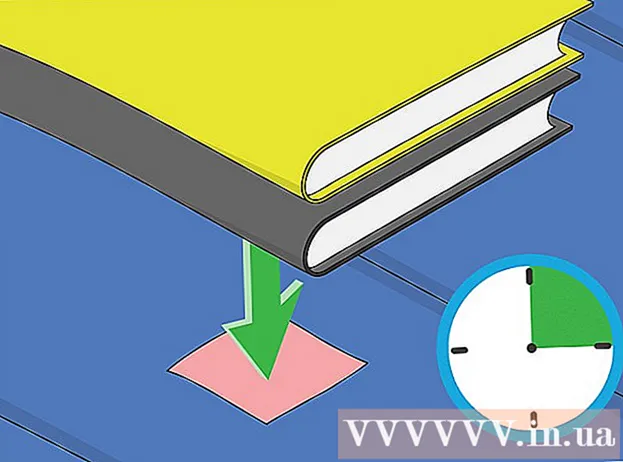ກະວີ:
John Pratt
ວັນທີຂອງການສ້າງ:
16 ກຸມພາ 2021
ວັນທີປັບປຸງ:
1 ເດືອນກໍລະກົດ 2024

ເນື້ອຫາ
Skype ເປັນວິທີທີ່ມ່ວນຊື່ນ ສຳ ລັບການສື່ສານໂດຍບໍ່ເສຍຄ່າກັບ ໝູ່ ເພື່ອນຫຼືຄອບຄົວທີ່ ກຳ ລັງເດີນທາງຫລືອາໄສຢູ່ໃນປະເທດອື່ນຫຼືທະວີບອື່ນ. ຄົນສ່ວນຫຼາຍມີມັນໃນທຸກວັນນີ້, ແລະມັນແມ່ນເຄື່ອງມືທີ່ໄວທີ່ຈະໃຊ້ແທນໂທລະສັບ. Skype ໃຫ້ ໝູ່ ເພື່ອນ, ຄອບຄົວແລະເພື່ອນຮ່ວມງານຂອງທ່ານມ່ວນແລະສະດວກສະບາຍເມື່ອທ່ານໄດ້ຮັບມັນ.
ເພື່ອກ້າວ
ວິທີທີ່ 1 ຂອງ 2: ຕັ້ງຄ່າ Skype
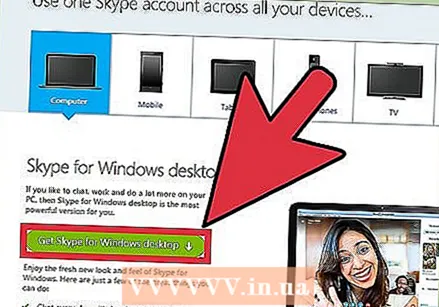 ດາວໂຫລດ Skype ຜ່ານ Skype.com. ຮຸ່ນຕ່າງໆສາມາດໃຊ້ໄດ້ ສຳ ລັບທຸກໆອຸປະກອນ, ແລະຮຸ່ນພື້ນຖານແມ່ນສາມາດດາວໂຫລດໄດ້ໂດຍບໍ່ເສຍຄ່າ. ຖ້າທ່ານຕ້ອງການໂທຫາໂທລະສັບ, ມີຄ່າໃຊ້ຈ່າຍບາງຢ່າງກ່ຽວຂ້ອງ. ໂດຍວິທີໃດກໍ່ຕາມ, ທ່ານສາມາດເລີ່ມຕົ້ນການສື່ສານພາຍໃນວິນາທີ.
ດາວໂຫລດ Skype ຜ່ານ Skype.com. ຮຸ່ນຕ່າງໆສາມາດໃຊ້ໄດ້ ສຳ ລັບທຸກໆອຸປະກອນ, ແລະຮຸ່ນພື້ນຖານແມ່ນສາມາດດາວໂຫລດໄດ້ໂດຍບໍ່ເສຍຄ່າ. ຖ້າທ່ານຕ້ອງການໂທຫາໂທລະສັບ, ມີຄ່າໃຊ້ຈ່າຍບາງຢ່າງກ່ຽວຂ້ອງ. ໂດຍວິທີໃດກໍ່ຕາມ, ທ່ານສາມາດເລີ່ມຕົ້ນການສື່ສານພາຍໃນວິນາທີ.  ເປີດໂປແກຼມ Skype ຈາກຄອມພິວເຕີ້ຂອງທ່ານຫຼືເມນູເລີ່ມຕົ້ນແລະເຂົ້າສູ່ລະບົບ.
ເປີດໂປແກຼມ Skype ຈາກຄອມພິວເຕີ້ຂອງທ່ານຫຼືເມນູເລີ່ມຕົ້ນແລະເຂົ້າສູ່ລະບົບ.- ຖ້າທ່ານບໍ່ມີບັນຊີ Skype, ທ່ານຕ້ອງສ້າງບັນຊີກ່ອນ. ທ່ານຈະຖືກຮ້ອງຂໍໃຫ້ມີຂໍ້ມູນພື້ນຖານຂອງທ່ານ - ທ່ານບໍ່ ຈຳ ເປັນຕ້ອງໃຫ້ຂໍ້ມູນ ສຳ ຄັນຫຼືລັບໃດໆ. ທ່ານຍັງສ້າງຊື່ບັນຊີຂອງທ່ານແລະໃສ່ຊື່ຂອງທ່ານທີ່ຈະສະແດງຕໍ່ຄົນອື່ນ.
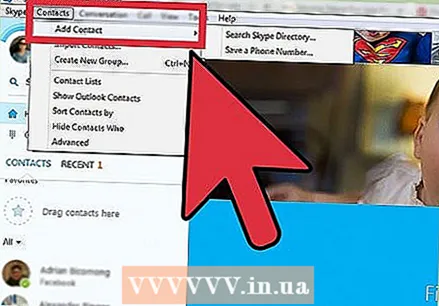 ສ້າງລາຍຊື່ຜູ້ຕິດຕໍ່ຂອງທ່ານ. ໃນເຄື່ອງ Mac, ກົດປຸ່ມ + ຂຽນຢູ່ທາງລຸ່ມຂອງ ໜ້າ ຢູ່ທາງລຸ່ມຂອງ ໜ້າ ຈໍຫລັກຂອງ Skype; ໃນຄອມພີວເຕີ້, ກົດຂື້ນຂ້າງເທິງລາຍຊື່ຜູ້ຕິດຕໍ່ຢູ່ເທິງຫົວແລະເຄື່ອງ ໝາຍ + (ຢູ່ໃນ Windows 8 ທ່ານຕ້ອງກົດຂວາເທິງລາຍການຫລັກ). ໃຊ້ປຸ່ມ "ເພີ່ມລາຍຊື່ຜູ້ຕິດຕໍ່" ແລະຫຼັງຈາກນັ້ນ (ສຳ ລັບຄອມພິວເຕີ້ທັງສອງຄອມພິວເຕີ້) ປະຕິບັດຕາມ ຄຳ ແນະ ນຳ ໃນການຄົ້ນຫາທີ່ສະແດງ.
ສ້າງລາຍຊື່ຜູ້ຕິດຕໍ່ຂອງທ່ານ. ໃນເຄື່ອງ Mac, ກົດປຸ່ມ + ຂຽນຢູ່ທາງລຸ່ມຂອງ ໜ້າ ຢູ່ທາງລຸ່ມຂອງ ໜ້າ ຈໍຫລັກຂອງ Skype; ໃນຄອມພີວເຕີ້, ກົດຂື້ນຂ້າງເທິງລາຍຊື່ຜູ້ຕິດຕໍ່ຢູ່ເທິງຫົວແລະເຄື່ອງ ໝາຍ + (ຢູ່ໃນ Windows 8 ທ່ານຕ້ອງກົດຂວາເທິງລາຍການຫລັກ). ໃຊ້ປຸ່ມ "ເພີ່ມລາຍຊື່ຜູ້ຕິດຕໍ່" ແລະຫຼັງຈາກນັ້ນ (ສຳ ລັບຄອມພິວເຕີ້ທັງສອງຄອມພິວເຕີ້) ປະຕິບັດຕາມ ຄຳ ແນະ ນຳ ໃນການຄົ້ນຫາທີ່ສະແດງ. - ບຸກຄົນອື່ນຍັງຕ້ອງຍອມຮັບເອົາການຮ້ອງຂໍການຕິດຕໍ່ຂອງທ່ານ. ທ່ານບໍ່ສາມາດ Skype ກັບພວກເຂົາໄດ້ຈົນກວ່າພວກເຂົາຈະຍອມຮັບ. Skype ຈະແຈ້ງໃຫ້ທ່ານຊາບເມື່ອພວກເຂົາຖືກເພີ່ມເຂົ້າໃນລາຍຊື່ຂອງທ່ານ.
ວິທີທີ່ 2 ຂອງ 2: ມີການສົນທະນາ
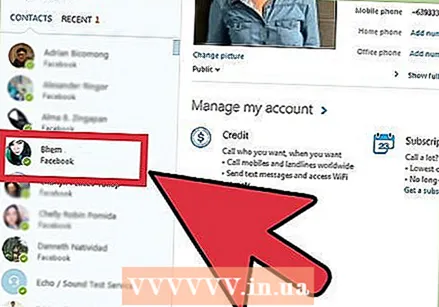 ບອກຜູ້ຕິດຕໍ່ທີ່ທ່ານຕ້ອງການ Skype ກັບພວກເຂົາ. ສິ່ງນີ້ສາມາດເກີດຂື້ນໄດ້ໂດຍອັດຕະໂນມັດເມື່ອພວກເຂົາ online, ຫຼືໂດຍການຝາກຂໍ້ຄວາມທີ່ພວກເຂົາອ່ານເມື່ອພວກເຂົາກັບມາ online. ແນ່ນອນວ່າທ່ານສາມາດສົ່ງຂໍ້ຄວາມສະ ເໝີ ໄປເພື່ອບອກໃຫ້ເຂົາເຈົ້າເຂົ້າສູ່ລະບົບ online!
ບອກຜູ້ຕິດຕໍ່ທີ່ທ່ານຕ້ອງການ Skype ກັບພວກເຂົາ. ສິ່ງນີ້ສາມາດເກີດຂື້ນໄດ້ໂດຍອັດຕະໂນມັດເມື່ອພວກເຂົາ online, ຫຼືໂດຍການຝາກຂໍ້ຄວາມທີ່ພວກເຂົາອ່ານເມື່ອພວກເຂົາກັບມາ online. ແນ່ນອນວ່າທ່ານສາມາດສົ່ງຂໍ້ຄວາມສະ ເໝີ ໄປເພື່ອບອກໃຫ້ເຂົາເຈົ້າເຂົ້າສູ່ລະບົບ online! - ເພື່ອເບິ່ງວ່າພວກເຂົາ online, ເບິ່ງຮູບສັນຍາລັກຢູ່ທາງຫນ້າຂອງຊື່ຜູ້ໃຊ້ຂອງພວກເຂົາ. ຖ້າມີເຄື່ອງ ໝາຍ ກວດກາສີຂຽວ, ພວກມັນແມ່ນ online ແລະມີຢູ່. ຖ້າມັນເປັນສີເຫຼືອງ, ພວກມັນຈະບໍ່ຢູ່. ຮູບສັນຍາລັກສີຂີ້ເຖົ່າຊີ້ໃຫ້ເຫັນວ່າພວກເຂົາຢູ່ນອກສະຖານທີ່.
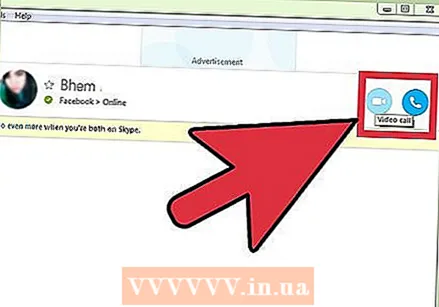 ມີການສົນທະນາ. ປ່ອງຢ້ຽມຂະຫນາດນ້ອຍຈະປາກົດຢູ່ທາງລຸ່ມຂວາຂອງຫນ້າຈໍຂອງທ່ານເມື່ອຕິດຕໍ່ຂອງທ່ານເຂົ້າ. ທ່ານຍັງສາມາດເບິ່ງລາຍຊື່ຢູ່ເບື້ອງຊ້າຍເພື່ອເບິ່ງວ່າຄູ່ສົນທະນາຂອງທ່ານຖືກເຂົ້າສູ່ລະບົບແລ້ວ. ຖ້າເປັນດັ່ງນັ້ນ, ໃຫ້ກົດໃສ່ຊື່ຂອງເຂົາ. ຈາກນັ້ນທ່ານສາມາດໂທດ້ວຍວິດີໂອຫລືໂທອອກ.
ມີການສົນທະນາ. ປ່ອງຢ້ຽມຂະຫນາດນ້ອຍຈະປາກົດຢູ່ທາງລຸ່ມຂວາຂອງຫນ້າຈໍຂອງທ່ານເມື່ອຕິດຕໍ່ຂອງທ່ານເຂົ້າ. ທ່ານຍັງສາມາດເບິ່ງລາຍຊື່ຢູ່ເບື້ອງຊ້າຍເພື່ອເບິ່ງວ່າຄູ່ສົນທະນາຂອງທ່ານຖືກເຂົ້າສູ່ລະບົບແລ້ວ. ຖ້າເປັນດັ່ງນັ້ນ, ໃຫ້ກົດໃສ່ຊື່ຂອງເຂົາ. ຈາກນັ້ນທ່ານສາມາດໂທດ້ວຍວິດີໂອຫລືໂທອອກ. - ນອກ ເໜືອ ຈາກຄວາມເປັນໄປໄດ້ທີ່ຈະໂທອອກທາງວິດີໂອຫລືໂທອອກ, ທ່ານຍັງສາມາດໂທຫາໂທລະສັບມືຖືຂອງເຂົາເຈົ້າຫຼືພຽງແຕ່ພິມຂໍ້ຄວາມ. ທ່ານອາດຈະຕ້ອງການສົ່ງຂໍ້ຄວາມໃຫ້ພວກເຂົາກ່ອນທີ່ຈະໂທຫາເພື່ອໃຫ້ແນ່ໃຈວ່າພວກເຂົາພ້ອມແລ້ວ.
- ທ່ານສາມາດປິດການສົນທະນາຂອງທ່ານຢູ່ສະ ເໝີ ໂດຍການກົດປຸ່ມໄມໂຄຣໂຟນ. ມີຄຸນລັກສະນະ ຈຳ ນວນ ໜຶ່ງ ທີ່ທ່ານສາມາດ ນຳ ໃຊ້ເພື່ອປະສົບການຜູ້ໃຊ້ທີ່ດີຂື້ນ, ສະນັ້ນທົດລອງໃຊ້. ທ່ານສາມາດແບ່ງປັນ ໜ້າ ຈໍຂອງທ່ານ, ສົນທະນາເປັນກຸ່ມ, ຫລືໃຊ້ຮູບພາບໃນຮູບ.
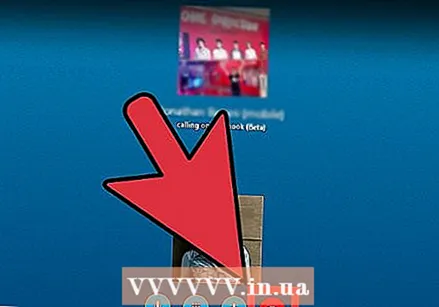 ສິ້ນສຸດການສົນທະນາ. ຫຼັງຈາກທີ່ທ່ານເວົ້າວ່າສະບາຍດີ, ແນ່ນອນ. ກົດທີ່ປຸ່ມສີແດງຮອບດ້ວຍໂທລະສັບຢູ່ທາງລຸ່ມຂອງ ໜ້າ ຈໍທີ່ປະກົດຂື້ນເມື່ອທ່ານໂທຫາຄົນນັ້ນ.
ສິ້ນສຸດການສົນທະນາ. ຫຼັງຈາກທີ່ທ່ານເວົ້າວ່າສະບາຍດີ, ແນ່ນອນ. ກົດທີ່ປຸ່ມສີແດງຮອບດ້ວຍໂທລະສັບຢູ່ທາງລຸ່ມຂອງ ໜ້າ ຈໍທີ່ປະກົດຂື້ນເມື່ອທ່ານໂທຫາຄົນນັ້ນ. - ຖ້າການໂທຂອງທ່ານສິ້ນສຸດລົງໂດຍບໍ່ມີຄູ່ສົນທະນາໄດ້ເຮັດ, ມັນຈະມີປັນຫາກັບການເຊື່ອມຕໍ່. ມັນອາດຈະເປັນການຊົ່ວຄາວ, ຫຼືທັງສອງຝ່າຍມີການເຊື່ອມຕໍ່ທີ່ບໍ່ດີ. ການໂທດ້ວຍວິດີໂອມັກຈະໃຊ້ແບນວິດຫຼາຍກວ່າ, ສະນັ້ນການໂທດ້ວຍສຽງເທົ່ານັ້ນແທນທີ່ຈະເປັນການປັບປຸງຄຸນນະພາບ.
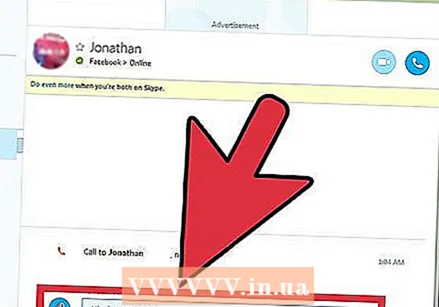 ເພື່ອລົມກັນຢ່າງດຽວ, ໃສ່ຂໍ້ຄວາມຂອງທ່ານຢູ່ໃນປ່ອງທີ່ຢູ່ທາງລຸ່ມແລະກົດ Enter ໃນ keyboard ຂອງທ່ານ. ຖ້າຄົນນັ້ນຢູ່ອອຟໄລ, ທ່ານຈະເຫັນວົງວຽນທີ່ຢູ່ເບື້ອງຂວາຂອງຂໍ້ຄວາມຂອງທ່ານ. ພວກເຂົາໄດ້ຮັບຂໍ້ຄວາມເມື່ອພວກເຂົາເຂົ້າສູ່ລະບົບ.
ເພື່ອລົມກັນຢ່າງດຽວ, ໃສ່ຂໍ້ຄວາມຂອງທ່ານຢູ່ໃນປ່ອງທີ່ຢູ່ທາງລຸ່ມແລະກົດ Enter ໃນ keyboard ຂອງທ່ານ. ຖ້າຄົນນັ້ນຢູ່ອອຟໄລ, ທ່ານຈະເຫັນວົງວຽນທີ່ຢູ່ເບື້ອງຂວາຂອງຂໍ້ຄວາມຂອງທ່ານ. ພວກເຂົາໄດ້ຮັບຂໍ້ຄວາມເມື່ອພວກເຂົາເຂົ້າສູ່ລະບົບ. - ທ່ານສາມາດໃຊ້ພາສາສົນທະນາ, ແຕ່ຮູ້ວ່າບໍ່ແມ່ນທຸກຄົນຮູ້ມັນ.
ຄຳ ເຕືອນ
- ບໍ່ມີໃຜສາມາດ Skype ໄດ້ເວັ້ນເສຍແຕ່ວ່າທ່ານສະແດງໃຫ້ເຫັນວ່າທ່ານຢູ່ໃນອິນເຕີເນັດ. ກົດລູກສອນທີ່ຢູ່ທາງຂ້າງຂອງໄອຄອນ ສຳ ລັບຊື່ຜູ້ໃຊ້ຂອງທ່ານຢູ່ເທິງສຸດຂອງ ໜ້າ ຈໍຫລັກແລະເລືອກ "online".
- Skype ແມ່ນບໍ່ເສຍຄ່າເທົ່ານັ້ນຖ້າທ່ານມີການສົນທະນາຜ່ານອິນເຕີເນັດ. ຖ້າທ່ານໂທຫາເບີໂທລະສັບ (ເຊິ່ງທ່ານສາມາດເຮັດໄດ້, ມັນມີລາຄາຖືກກ່ວາການໂທຫາໂທລະສັບມືຖືຫຼືໂທລະສັບຕັ້ງໂຕະ), ມັນມີຄ່າໃຊ້ຈ່າຍ, ແລະທ່ານຕ້ອງຊື້ສິນເຊື່ອ ສຳ ລັບບັນຊີ Skype ຂອງທ່ານກ່ອນທີ່ທ່ານຈະໃຊ້ມັນ.